Hur man konverterar en webbsida till PDF med Chromes alternativ för utskrift till PDF
Miscellanea / / February 11, 2022
Jag använde den mycket praktiska doPDF, den gratis PDF-konverterare i Firefox för att skriva ut onlinekvitton och annat. Sedan fick en utveckling på Chrome mig att avstå från det och gå över till Googles webbläsare för samma jobb.
Google Chromes Skriv ut till PDF alternativet är en grundläggande inbyggd funktionalitet. Men det är dessa små saker som gör att den vinner striden om webbläsarna. Utskrift till PDF är en mycket användbar felsäker att ha när det inte finns någon skrivare att hitta. Det är också användbart om du vill arkivera webbsidor för senare läsning. HTML sparar inte så bra; det är där utskrift till PDF håller layouten nästan intakt.
Så, utan vidare, låt oss se var alternativet Skriv ut till PDF kan hittas. Här är tre korta och snabba sätt:
1. Typ chrome://print i adressfältet
2. Klicka på Rycka ikonen och klicka sedan på Skriva ut.
3. Högerklicka på webbsidan som du vill skriva ut till PDF och klicka på Skriv ut.
Du kommer att få en skärm som liknar denna:
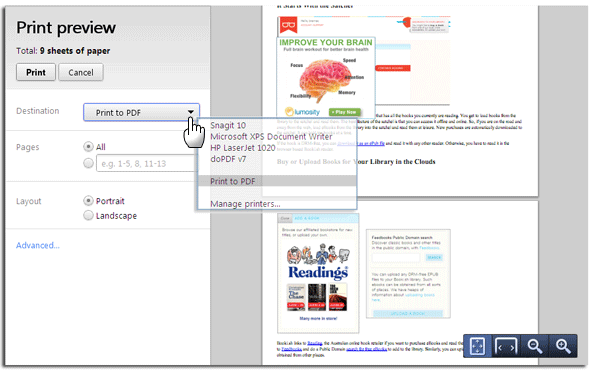
Du har alla dina installerade skrivare listade här. Klicka på
Destination rullgardinsmenyn och välj Skriv ut till PDF. Du kan välja mellan porträtt eller liggande läge. Markera alla eller välj de sidnummer du vill skriva ut. Några sidvisningskontroller låter dig förhandsgranska sidan. Det är allt! Klicka på Skriv ut och välj en destination för att spara PDF-filen.De Skriv ut till PDF alternativet är en standardfunktion i den senaste stabila versionen av webbläsaren. Det är väldigt grundläggande men prova det och låt oss veta om dess användbarhet.
Senast uppdaterad den 2 februari 2022
Ovanstående artikel kan innehålla affiliate-länkar som hjälper till att stödja Guiding Tech. Det påverkar dock inte vår redaktionella integritet. Innehållet förblir opartiskt och autentiskt.



